Canon EOS-1D X User Manual
Browse online or download User Manual for Unknown Canon EOS-1D X. Canon EOS-1D X Brugermanual [it]
- Page / 116
- Table of contents
- BOOKMARKS




- Instruktionsmanual 1
- Kapitelliste 5
- Fejlfinding 83 7
- Reference 99 7
- Grundlæggende 9
- LAN kabeltilslutning 10
- Klargøring 11
- Tilslutningsguiden vises 12
- Vælg [Tilslutningsguide] 13
- • FTP-overf 14
- Vælg en kommunikationsmetode 14
- • WFT-server 15
- • Medieserv 15
- • EOSUtility 15
- Vælg LAN-typen 16
- [Automatisk valg] 17
- [Manuelt valg] 17
- WFT-server 19
- Kapitel 4 (s. 49) 19
- Medieserv 19
- Kapitel 5 (s. 65) 19
- Overførsel af billeder til 21
- Vælg [Netværksindstillinger] 25
- Vælg [Indstil.] 25
- Vælg [Autooverførsel] 26
- Tag billedet 26
- Antal mulige optagelser 26
- Overførsel af enkeltbilleder 30
- Vælg [Overfør med SET] 31
- Vælg billedet 31
- Vælg en billedtitel 33
- Overfør billedet 33
- Batch-overførsel 34
- Vælg billeder til overførsel 35
- Overførsel af billeder 35
- Macintosh 42
- Fjernoptagelse med 43
- Vælg [OK] 45
- Aktiver pairing-softwaren 45
- Gem indstillingerne 47
- Brug af EOS Utility 48
- Sådan startes en konto 50
- Visning af WFT Server 52
- Vælg et sprog 53
- Gennemse billederne 54
- Vælg et billede 55
- Download billederne til 56
- Klik på [Camera control/ 57
- Kamerabetjening] 57
- Sæt objektivets knap til 59
- Vis Live view-billedet 59
- Juster fokus manuelt 60
- Konfigurer 60
- Fjernoptagelse 63
- Brug af kameraet 65
- Visning af billeder på tv 67
- Vælg ikonet < EOS1D> 68
- (medieserver) 68
- Håndtering af 69
- Kontrol af indstillingerne 70
- Ændring af indstillingerne 72
- Vælg indstillingens nummer 73
- Vælg [Skift] 73
- Vælg det, som skal ændres 73
- IP-sikkerhed (IPsec) 73
- Mappestruktur for målmappen 74
- Passiv-tilstand 75
- [Aktiver], kan du vælge 76
- [Netværksindstillinger] 76
- Vælg [Gem indstillinger] 77
- Vælg [Gem] 77
- Vælg [Indlæs indstillinger] 78
- Indlæs indstillinger 78
- Synkronisering af 79
- Synkronisering af tid 80
- Vælg [Synk.-tid mellem 81
- Vælg [Kablet] 81
- Indstil masterkameraet 81
- Indstil slavekameraerne 82
- Vælg [OK] på masterkameraet 82
- Fejlfinding 83
- Håndtering af fejlmeddelelser 84
- Kontrol af kameraet 86
- Kontrol af DNS-server 86
- 22: Intet svar fra DNS-server 86
- 23: Dobbelte IP-adresser 87
- Kontrol af proxy-server 88
- Kontrol af DHCP-server 90
- Kontrol af FTP-server 91
- FTP-server 95
- 91: Anden fejl 96
- Sikkerhed 97
- Reference 99
- Indtast billedtitlerne 101
Summary of Contents
Instruktionsmanualtil kablet LANINSTRUKTIONS-MANUALDANSKDenne instruktionsmanual gælder fra april 2015. For at få oplysninger om kameraets kompatibili
10Tilslutter et LAN-kabel Åbn Ethernet RJ-45-terminaldækslet og tilslut LAN-kablet.Brug et beskyttet STP (skærmet netværkskabel) Gigabit Ethernet-kab
100Følg disse trin for at oprette billedtitler og registrere dem i kameraet, som beskrevet i "Tilføj en billedtitel før overførsel" (s. 32).
101Oprettelse og registrering af billedtitler3Indtast billedtitlerne. Indtast op til 31 tegn (i ASCII-format). Vælg [Load settings/Indlæs indstillin
102Oprettelse og registrering af billedtitler1Start EOS Utility, og vælg [Camera settings/Kameraindstillinger].X Skærmbilledet for kameraindstillinger
103Gælder kun i Europæiske Union og EØS (Norge, Island og Liechtenstein)Disse symboler betyder, at produktet ikke må bortskaffes sammen med dagrenovat
105
11Tilslutningsvejledningen hjælper dig til at tilslutte kameraet via en kablet LAN-forbindelse.Indstil EOS-1D X og computer på forhånd, så du kan tils
114AAntal mulige optagelser ...26Autorisation...73Autosluk ...
115IndeksPPairing...18, 44Passiv-tilstand...75Password ...
Instruktionsmanualtil kablet LANINSTRUKTIONS-MANUALDANSKDenne instruktionsmanual gælder fra april 2015. For at få oplysninger om kameraets kompatibili
12Dette afsnit forklarer fremgangsmåden i tilslutningsvejledningen. Hvis der vises en fejl, skal du se "Fejlfinding" i kapitel 8 (s. 83) og
13Tilslutningsguiden vises5Vælg [Tilslutningsguide].X Skærmbilledet [Vælg kommunikationsmetode] vises.X Indikatoren <Y> på kameraet blinker.
14 Drej programvælgeren <5> for at vælge kommunikationsmetoden, og tryk derefter på <0>. Vælg [OK], og tryk på <0> for at gå til n
15Valg af kommunikationsmetode og LAN-type• EOSUtilityVælg denne indstilling for fjernoptagelse via et kablet LAN med brug af EOS Utility (EOS-softwar
16Valg af kommunikationsmetode og LAN-type Sørg for at [Kablet] er valgt, og tryk derefter på <0>. Vælg [OK], og tryk på <0> for at gå t
17 Drej på vælgeren <5> for at vælge en konfigurationsmetode til netværksindstillinger, og tryk derefter på <0>. Vælg [OK], og tryk på &
18Opsætning af netværksindstillingerDe følgende instruktioner er til indstillingsskærmbilleder, der varierer afhængigt af kommunikationsmetoden (FTP-o
19Opsætning af netværksindstillingerWFT-serverKapitel 4 (s. 49)Medieserv.Kapitel 5 (s. 65)
2EOS-1D X kablede LAN-funktioner giver mulighed for følgende operationer.Kablede LAN-funktionerOverfør billeder til en FTP-server Brug en webbrowser t
20Opsætning af netværksindstillingerDet virtuelle tastatur vises, når servernavn eller andre oplysninger indtastes.Skifte mellem inputområderHvis du v
212Overførsel af billeder tilen FTP-serverMed FTP-overførsel kan du automatisk overføre hvert billede til FTP-serveren, efterhånden som du optager, el
22Disse instruktioner er en fortsættelse af kapitel 1.1 Drej programvælgeren <5> for at vælge [Adresseindstilling], og tryk på <0>.2 Har
23Konfiguration af indstillinger for FTP-kommunikation4 Færdiggør indstillingerne for [Passiv-tilstand]. Hvis der vises en Fejl 41 ("Kan ikke
Konfiguration af indstillinger for FTP-kommunikation248 Vælg [OK] til bekræftelse i skærmbilledet, der efterfølgende vises, og tryk på <0>.X In
25Billedet kan automatisk overføres til FTP-serveren umiddelbart efter optagelsen. Du kan fortsætte med at tage stillbilleder, mens billedoverførslen
Automatisk billedoverførsel efter hver optagelse264Vælg [Autooverførsel]. Vælg [Aktiver].5Tag billedet.X De optagne billeder overføres til FTP-server
27Automatisk billedoverførsel efter hver optagelseMed automatisk overførsel kan du vælge, hvilke billeder der skal overføres, når der optages billeder
Automatisk billedoverførsel efter hver optagelse285Vælg størrelsen og billedets type til overførsel. For at overføre mindre JPEG, når kameraet er ind
29Automatisk billedoverførsel efter hver optagelse I menuen skal du vælge [Kommunikationsindstillinger] [Netværksindstillinger] [Indstil.] [LAN
3Synkronisering af kameraets tidsindstillingSlavekameraMasterkameraSlavekameraMasterkameraLAN-kabelLAN-kabelHub
30Vælg helt enkelt et billede, og tryk på <0> for at overføre det. Du kan også tilføje en billedtitel før overførslen af billedet. Du kan fortsæ
31Overførsel af enkeltbilleder4Vælg [Overfør med SET]. Vælg [Aktiver].5Vælg billedet. Tryk på knappen <x> på kameraet. Vælg det billede, som
Overførsel af enkeltbilleder32Du kan tilføje en registreret billedtitel til hvert enkelt billede inden overførsel. Dette er praktisk, hvis du f.eks. v
33Overførsel af enkeltbilleder4Vælg [Overfør med billedtitel].X Det senest optagne foto vises. Det er ikke muligt at vælge andre billeder i skærmbill
34Efter optagelse kan du udvælge flere billeder, og overføre dem alle på én gang. Du kan overføre billeder, som ikke er sendt, eller billeder, der ikk
35Batch-overførsel4Vælg billeder til overførsel. Tryk på <0> og drej programvælgeren <5> til <X> vises i det øverste, venstre hjørn
Batch-overførsel36Ved at vælge [RAW+JPEG overførsel] i trin 2 på side 34 får du mulighed for at overføre RAW-billeder, JPEG-billeder eller begge typer
37Batch-overførsel3Vælg [Vælg n].4Vælg [Mappebilleder ikke overført]. Vælg [Mappebilledoverf. mislykket] for at overføre billeder, der ikke tidligere
Batch-overførsel381På fanen [32] skal du vælge [Billedoverførsel].2Vælg [Billedvalg/-overf.].3Vælg [Alle bil.].4Vælg [Kortbilleder ikke overført]. Væ
39Batch-overførsel5Overførsel af billeder. Vælg [FTP-overførsel]. Vælg [OK] som bekræftelse i næste skærmbillede.X Skærmen viser, at overførslen er
4 Disse instruktioner tager udgangspunkt i, at du har indstillet det kablede LAN og FTP-serveren. Detaljer om konfiguration af disse indstillinger fi
40Du kan kontrollere historik for billedoverførsel i [Billedvalg/-overf.] ved at vælge [Vælg bil.].Billede, der ikke er valgt til overførsel (intet mæ
41Kontrol af historik for billedoverførselI skærmbilledet [Billedvalg/-overf.] kan du kontrollere antallet af billeder, der skal overføres, ligesom du
42Billeder, der er overført til FTP-serveren, opbevares i mapper, der er specificeret i indstillinger for FTP-serveren som følger. Som standardindsti
433Fjernoptagelse medbrug af EOS UtilityMed EOS Utility kan du fjernoptage over et kablet LAN.Ud over fjernoptagelse understøttes de fleste EOS Utilit
44Disse instruktioner er fortsat fra kapitel.Med EOS Utility kan du bruge den medfølgende Pairing-software (EOS-software) til at oprette en forbindels
45Konfiguration af indstillinger for EOS Utility-kommunikation3Vælg [OK]. Først vises skærmbilledet pairing. Drej programvælgeren <5> for at v
46Konfiguration af indstillinger for EOS Utility-kommunikation5Klik på ikonet for pairing-softwaren.X De registrerede kameraer vises. Hvis der allered
47Konfiguration af indstillinger for EOS Utility-kommunikation8Gem indstillingerne. Tryk på <0>, og drej på programvælgeren <5> for at væ
48For instruktioner om EOS Utility kan du se Instruktionsmanual til software (PDF).Brug af EOS UtilityDet er ikke altid muligt at vise motiver i flyde
494Fjernoptagelse medbrug af WFT ServerDu kan få vist billeder på et hukommelseskort i kameraet og hente dem til en computer vha. en webbrowser.Derudo
5KapitellisteIndledning2Grundlæggende netværksindstillinger9Overførsel af billeder til en FTP-server21Fjernoptagelse med brug af EOS Utility43Fjernopt
50Disse instruktioner er en fortsættelse af kapitel 1. Tryk på <0> og drej på programvælgeren <5> for at vælge værdien, og tryk på <0&
51Konfiguration af indstillinger for WFT Server-kommunikation2 Drej på programvælgeren <5> for at vælge [WFT-serverindstil.], og tryk derefter
52I webbrowseren vises WFT Server-skærmen for betjening af EOS-1D X. Kontroller, at du allerede har etableret forbindelse mellem kameraet og computere
53Visning af WFT Server4Vælg et sprog. Vælg et sprog nederst på skærmen.JavaScript understøttes JavaScript understøttes ikkeHvis du ikke kender URL&a
54Du kan gennemse de billeder, der er optaget på kameraets hukommelseskort.1Klik på [Viewer].X Skærmen til billedvisning vises.2Vælg hukommelseskortet
55Gennemse billederne3Vælg et billede. Hvis du vil se et andet billede, skal du klikke på knapperne < > eller skifte til en anden side. I webb
56Gennemse billederne4Download billederne til computeren. Klik på et miniaturebillede.X Billedet vises i en større størrelse. For at overføre billed
57Indstil på forhånd kameraet til Live view-optagelse. Bemærk, at fjernoptagelse af film ikke understøttes. For webbrowsere, der ikke understøtter Jav
58Fjernoptagelse [Camera control/Kamerabetjening]* Elementer, der ikke kan indstilles via WFT-server, er nedtonet på skærmen.①Batterikontrol⑪Kvalitet②
59Fjernoptagelse [Camera control/Kamerabetjening]2Sæt objektivets knap til fokusfunktionsvælger til <f>. Klik på udløserknappen (⑤). Når du giv
623451IndledningAnvendte betegnelser i denne manual... 4Kapitelliste ...
60Fjernoptagelse [Camera control/Kamerabetjening]4Juster fokus manuelt. Klik på knapperne < >, < >, <>, <>, <> og <
61Indstil på forhånd kameraet til Live view-optagelse. Bemærk, at fjernoptagelse af film ikke understøttes. For webbrowsere, der ikke understøtter Jav
62Fjernoptagelse [Simple control/Simpel betjening]2Juster fokus manuelt. Sæt objektivets knap til fokusfunktionsvælger til <f>. Klik på knappe
63Følgende instruktioner er til fjernoptagelse med webbrowsere, der ikke understøtter JavaScript.Indstil på forhånd kameraet til Live view-optagelse.
64Fjernoptagelse3Download billederne til computeren. Klik på billedet.X Billedet vises i en større størrelse. For at overføre billedet til din compu
655Brug af kameraetsom medieserverBilleder på et hukommelseskort i kameraet kan vises over et kablet LAN på et tv. Denne funktion kræver at tv'et
66Disse instruktioner er en fortsættelse af kapitel 1. Tryk på <0> og drej på programvælgeren <5> for at vælge værdien, og tryk på <0
67Betjen medieafspillerknapperne for at få vist billeder, der er optaget på kameraets hukommelseskort, på et tv. Bemærk, at RAW-billeder og film ikke
68Visning af billeder på tv2Vælg ikonet < EOS1D> (medieserver). Ved at vælge ikonet < EOS1D>vises et ikon af hukommelseskortet. Når du
696Håndtering afindstillingsoplysninger
7Indholdsfortegnelse8796Håndtering af indstillingsoplysninger 69Kontrol af indstillingerne...
70Kontroller netværkets indstillinger sådan.1Vælg [Kommunikationsindstillinger].2Vælg [Netværksindstillinger]. Når [Kommunik.funk.] er indstillet til
71Kontrol af indstillingerneEksempel på indstillinger for FTP-overførsel og kablet LAN
72Du kan ændre de indstillinger, der er oprettet med tilslutningsguiden, sådan. Du kan også ændre IP-sikkerhedsindstillinger (IPsec), der ikke kan ind
73Ændring af indstillingerne5Vælg indstillingens nummer. Vælg indstillingens nummer, som identificerer LAN-indstillingen.6Vælg [Skift]. Efter du har
74Ændring af indstillingerneKonfigureres i [FTP-server] [Mappestruktur].Når du vælger [Kamera], oprettes der automatisk en mappestruktur, der svarer
75Ændring af indstillingerneKonfigureres i [FTP-server.] [Passiv-tilstand].Aktiver denne indstilling i et netværk, der beskyttes af en firewall. Hvi
76Indstillinger for netværket kan gemmes på et hukommelseskort, så de kan bruges med andre kameraer.1Vælg [Kommunikationsindstillinger].2Vælg [Netværk
77Gemme og indlæse indstillingerne5Vælg indstillingens nummer. Vælg indstillingens nummer, som identificerer LAN-indstillingen.6Vælg [Skift].7Vælg [G
78Gemme og indlæse indstillingerneDu kan indlæse indstillinger, der er gemt på et hukommelseskort, på denne måde.Vær sikker på, at filen med indstilli
797Synkronisering afkameraets tidsindstillingIndstil masterkameraets tid på op til 10 slavekameraer efter behov. Bemærk, at selv efter synkronisering,
80Trin 1–5 er de samme på master- og slavekameraer.Slut EOS-1D X-kameraer til hinanden med et LAN-kabel. Når der er flere slavekameraer, skal du slutt
81Synkronisering af tid4Vælg [Synk.-tid mellem kameraer].X Vælg [OK] på den næste skærm, der vises, som nedenfor.5Vælg [Kablet]. Når du har valgt [Ka
82Synkronisering af tid7Indstil slavekameraerne. Når slavekameraets indstillinger er konfigureret efter trin 1–5 på den foregående side, vælges [Slav
838Fejlfinding
84Hvis kablet LAN-fejlmeddelelser vises på kameraets LCD-skærm, kan du afhjælpe fejlene ved at følge de eksempler på korrigerende handlinger, der besk
85Håndtering af fejlmeddelelser Er EOS Utility klar til pairing?X Kontrollér, at EOS Utility er klar til pairing (s.44). Er destinationscomputeren t
86Håndtering af fejlmeddelelser Fungerer DHCP-serveren korrekt?X Kontroller indstillingerne for DHCP-serveren, så du er sikker på, at den fungerer ko
87Håndtering af fejlmeddelelser Fungerer DNS-serveren korrekt?X Kontroller indstillinger på DNS-serveren, så du er sikker på, at serveren fungerer ko
88Håndtering af fejlmeddelelserKontrol af kameraet Kameraets proxy-serverindstilling er [Brug]. Opstår fejlen med denne indstilling?X Hvis du ikke br
89Håndtering af fejlmeddelelserKontrol af netværket som helhed Er der en router eller lignende enhed, der fungerer som gateway idit netværk?X Hvis de
91GrundlæggendenetværksindstillingerFuldfør de grundlæggende netværksindstillinger ved at følge tilslutningsvejledningen på kameraets menuskærm.
90Håndtering af fejlmeddelelserKontrol af DHCP-server Er DHCP-serveren tændt?X Tænd for DHCP-serveren. Er indstillinger for DHCP-serverens IP-adress
91Håndtering af fejlmeddelelserKontrol af kameraet Passer FTP-serverens indstilling for IP-adresse på kameraet med serverens faktiske adresse?X Konfi
92Håndtering af fejlmeddelelser Er FTP-serveren tændt?X Tænd for FTP-serveren. Serveren kan være slukket på grund af energisparefunktion. Passer FTP
93Håndtering af fejlmeddelelserKontrol af netværket som helhed Er der en router eller lignende enhed, der fungerer som gateway idit netværk?X Hvis de
94Håndtering af fejlmeddelelser Denne fejl opstår, hvis kameraet af en eller anden årsag ikke kan frakoble sig fra FTP-serveren.X Sluk FTP-serveren o
95Håndtering af fejlmeddelelserKontrol af FTP-server Forbindelsen blev afsluttet af FTP-serveren.X Genstart FTP-serveren. Tillader brugerrettigheder
96Håndtering af fejlmeddelelser Følger du den rigtige fremgangsmåde til at etablere en forbindelse mellem masterkameraet og slavekameraerne?X Betjen
97Åbn [Command Prompt/Kommandoprompt] i Windows, og angiv ipconfig/all, og tryk på tasten <Enter>.Derefter vises computerens tildelte IP-adresse
98
999Reference
More documents for Unknown Canon EOS-1D X

















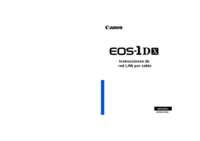
 (198 pages)
(198 pages) (122 pages)
(122 pages) (9 pages)
(9 pages) (185 pages)
(185 pages) (2 pages)
(2 pages) (180 pages)
(180 pages) (288 pages)
(288 pages) (66 pages)
(66 pages)







Comments to this Manuals